UPDATE: Šīs metodes nedarbojas operētājsistēmas Windows 10 versijā 1703 un jaunākās versijās. Skatiet mūsu ieteikumus, kā atjaunot klasisko personalizācijas logu Windows 10 rokasgrāmatā, lai atjauninātu metodi.
Operētājsistēmā Windows 7 un Windows 8 / 8.1, noklikšķinot uz darbvirsmas ar peles labo pogu un noklikšķinot uz opcijas Personalizēt, personalizācijas logs sāksies ar iespējām mainīt motīvu, fonu, ekrānsaudzētāju, skaņas shēmu un loga apmales krāsu. Papildus šīm opcijām bija iespējams ātri pārvietoties uz citām vadības paneļa jomām, lai mainītu peles rādītāju, mainītu darbvirsmas ikonas un ērtu piekļuves centru tieši no Personalizēšanas loga.
Tomēr operētājsistēmā Windows 10 Microsoft vēlas, lai lietotāji izmantotu atjaunināto un pārveidoto iestatījumu lietotni, lai personalizētu operētājsistēmu. Kā jūs, iespējams, tagad atklājāt, iestatījumu lietotne ir nekas cits kā vadības paneļa pieskāriena draudzīga versija, un tā piedāvā vieglu piekļuvi visiem iestatījumiem un opcijām.

Operētājsistēmā Windows 10, noklikšķinot vai pieskaroties opcijai Personalizēt darbvirsmas konteksta izvēlnē (ar peles labo pogu noklikšķiniet uz izvēlnes), klasiskās personalizācijas loga vietā redzēsiet lietotnes Iestatījumi personalizāciju.
Kamēr iestatījumu lietotnes Personalizēšanas sadaļa ļauj mainīt darbvirsmas fonu, uzdevumjoslu un Sākt krāsu, un bloķēšanas ekrāna fonu, ilgi darbvirsmas lietotājiem trūkst klasiskā personalizācijas loga. Tas nozīmē, ka jaunā sadaļa Personalizācija vai lietotne Iestatījumi ir ideāli piemērota pieskārienu lietotājiem.
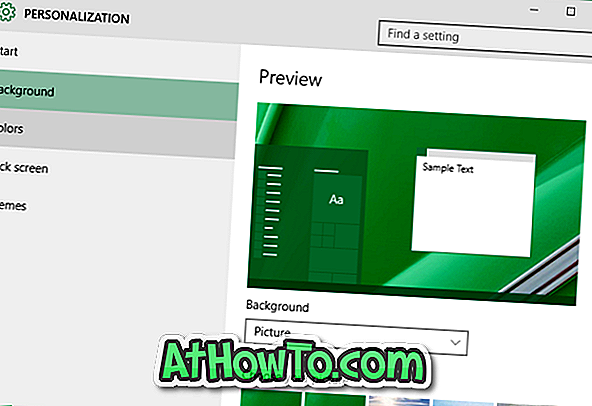
Lai gan klasiskais personalizācijas logs netiek atvērts, noklikšķinot ar peles labo pogu uz darbvirsmas un noklikšķinot uz Personalizēt opciju, klasiskais personalizācijas panelis vai logs joprojām atrodas Windows 10, bet tas vairs neietver iespējas piekļūt krāsu un izskatu logam, ekrānsaudzētājam un skaņai shēmas iestatījumi.
Klasisko personalizācijas logu vai paneli var atvērt operētājsistēmā Windows 10, sekojot norādījumiem, kas minēti vienā no tālāk minētajām metodēm.
PIEZĪME. Mēs esam diezgan pārliecināti, ka izstrādātāji drīzumā izstrādās risinājumu, lai pievienotu klasisko personalizācijas logu sistēmai Windows 10.
1. metode no 4
Atveriet Windows 7/8, piemēram, personalizācijas logu, Windows 10
1. solis: Starta / uzdevumjoslas meklēšanas lodziņā ierakstiet Personalizēt un pēc tam nospiediet taustiņu Enter, lai atvērtu klasisko personalizācijas logu.
2. metode no 4
Vēl viens vienkāršs veids, kā Windows 10 atvērt klasisko personalizācijas logu
1. solis: vispirms atveriet komandu Run, izmantojot Windows + R taustiņus.
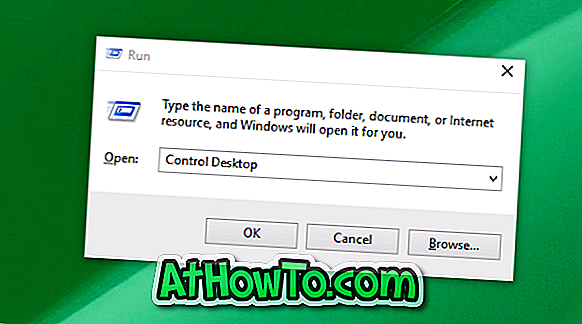
2. solis: komandā Run (Vadīt komandu) ierakstiet Control Desktop (Vadības darbvirsma ) un pēc tam nospiediet taustiņu Enter, lai atvērtu klasisko personalizācijas logu.
3. metode no 4
Atvērt klasisko personalizācijas logu
1. solis: ar peles labo pogu noklikšķiniet uz darbvirsmas, noklikšķiniet uz Personalizēt, lai atvērtu iestatījumu lietotnes Personalizācijas sadaļu.
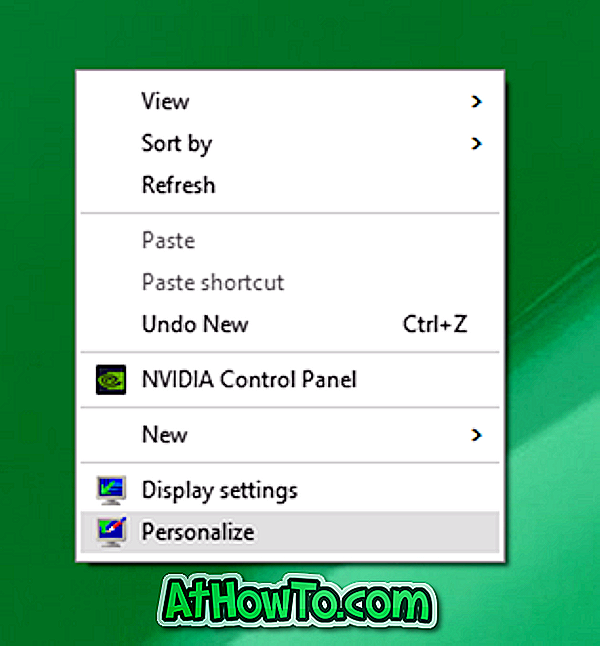

2. solis: kreisajā rūtī noklikšķiniet uz Tēmas, lai skatītu motīvus un saistītos iestatījumus.
3. solis. Visbeidzot, noklikšķiniet uz Klasiskās motīvu iestatījumu saites, lai atvērtu klasisko personalizācijas logu.

4. metode no 4
Windows 10 palaidiet klasisko personalizācijas logu
1. solis: atveriet komandu Run Run, vienlaicīgi nospiežot Windows un R taustiņus.
2. solis: komandā Run (Run) ierakstiet Control (Vadība) un pēc tam nospiediet taustiņu Enter, lai atvērtu Control Panel (Vadības panelis).
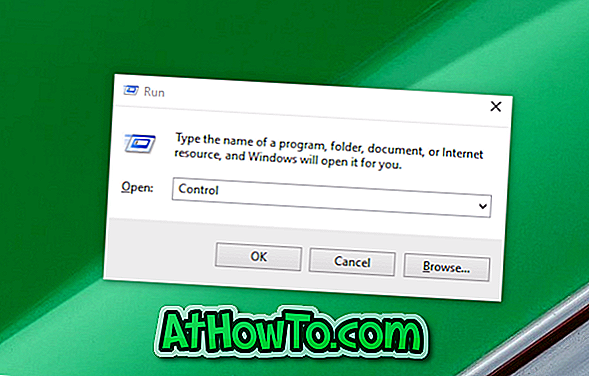
3. darbība. Noklikšķiniet uz mazās lejupvērstās bultiņas, kas atrodas blakus skatījumam Skatīt (skatīt attēlu), un pārejiet uz skatu uz mazām ikonām.
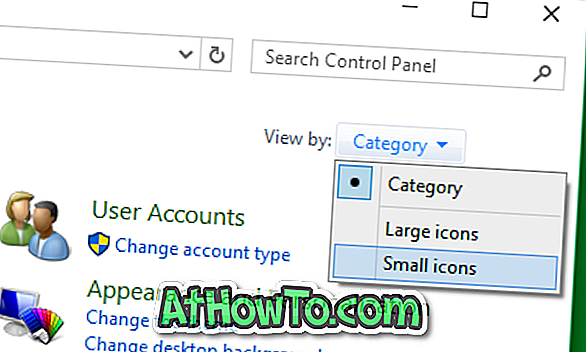
4. solis. Visbeidzot, atrodiet sīklietotni ar nosaukumu Personalizēšana un noklikšķiniet uz tā, lai atvērtu veco personalizācijas logu.
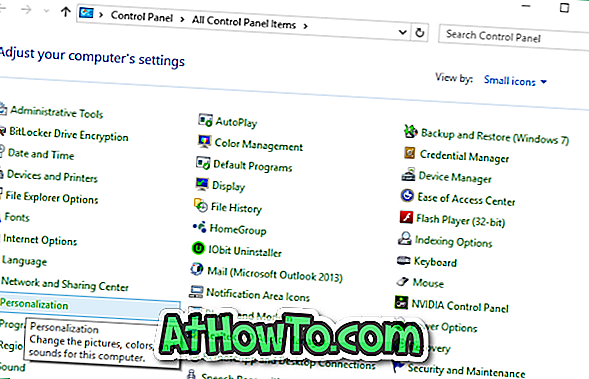
Kā jums patīk jaunā iestatījumu lietotnes Personalizācijas sadaļa? Vai dodat priekšroku klasiskajam personalizācijas logam pār jauno, kas pieejams sadaļā Iestatījumi? Informējiet mūs komentāros.










![Kā instalēt Windows 7 uz USB Flash / cieto disku [Easy Way]](https://athowto.com/img/windows-7-guides/269/how-install-windows-7-usb-flash-hard-drive.png)



